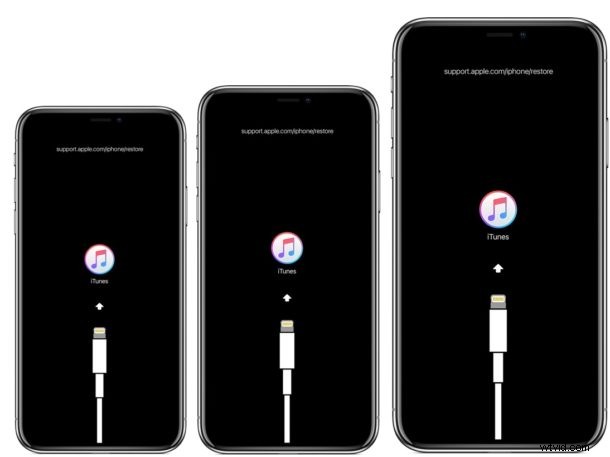
Parfois, un iPhone doit être placé en mode de récupération pour pouvoir dépanner efficacement l'appareil. Habituellement, cela n'est nécessaire que lorsqu'un iPhone XS, XR, XS Max ou X est bloqué sur le logo Apple pendant une longue période et ne démarre pas, est bloqué sur le logo iTunes avec un câble USB ou si l'ordinateur est ne reconnaît pas l'iPhone. En mode de récupération, l'iPhone XS, XR, XS Max ou X peut être restauré directement avec iTunes ou macOS Finder (pour Catalina et versions ultérieures).
Les instructions pour mettre un iPhone XR, iPhone XS, iPhone XS Max ou iPhone X en mode de récupération, comme détaillé ici, sont différentes des modèles d'iPhone précédents. Si vous avez un ancien iPhone, suivez plutôt les instructions pour mettre les anciens modèles d'iPhone en mode de récupération.
Pour utiliser efficacement le mode de récupération avec l'iPhone, vous aurez besoin d'un câble USB et d'un ordinateur avec la dernière version d'iTunes, ou MacOS Catalina ou une version ultérieure. Mettez à jour iTunes avant d'essayer d'utiliser le mode de récupération. De plus, vous voudrez vous assurer qu'une sauvegarde de l'iPhone XR, iPhone XS, iPhone XS Max ou iPhone X est disponible avant de commencer le processus, car l'utilisation du mode de récupération ou la tentative de restauration sans sauvegarde peut entraîner une perte de données permanente. .
Comment entrer en mode de récupération sur iPhone XR, XS, XS Max, X
Assurez-vous d'avoir une sauvegarde de votre iPhone avant de commencer. Le fait de ne pas disposer d'une sauvegarde disponible peut entraîner une perte permanente de données de l'iPhone.
- Connectez l'iPhone XR, l'iPhone XS, l'iPhone XS Max ou l'iPhone X à un ordinateur avec un câble USB
- Ouvrez iTunes sur l'ordinateur (Mac ou Windows, ou dans macOS Catalina, ouvrez le Finder)
- Appuyez et relâchez Augmenter le volume sur l'iPhone
- Appuyez et relâchez le volume vers le bas sur l'iPhone
- Appuyez sur le bouton d'alimentation et maintenez-le enfoncé jusqu'à ce que l'iPhone XR, XS, XS Max, X soit en mode de récupération
- iTunes (ou Finder) affichera une alerte indiquant qu'un iPhone a été trouvé en mode de récupération
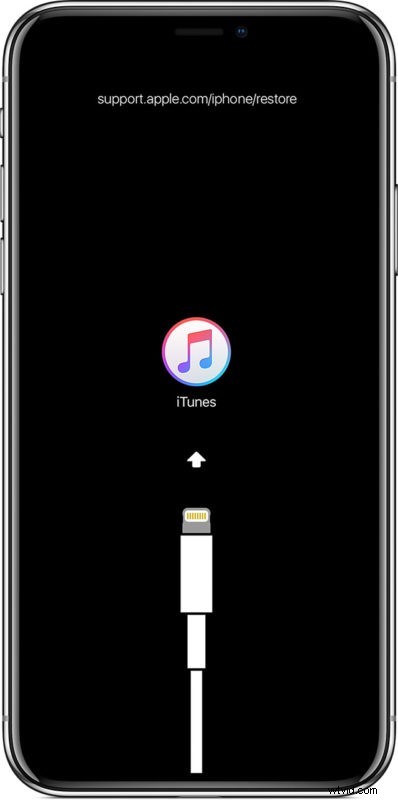
Une fois que l'iPhone est entré en mode de récupération, vous pouvez mettre à jour l'iPhone XR, XS, XS Max, X avec la dernière version iOS disponible, ou restaurer avec iTunes (ou Finder) comme d'habitude, soit avec une sauvegarde, soit en configurant l'appareil comme Nouveau.
Un iPhone en mode de récupération peut également être restauré à l'aide d'IPSW si nécessaire, tant que le fichier IPSW est activement signé par Apple et correspond au modèle spécifique d'iPhone XR, XS, XS Max, X. Vous pouvez trouver ici les fichiers iOS IPSW pour les dernières versions d'iOS.
Comment quitter le mode de récupération sur iPhone XR, XS, XS Max, X
La sortie du mode de récupération se produit automatiquement une fois l'iPhone restauré ou mis à jour, mais vous pouvez également quitter le mode de récupération sans restaurer en lançant un redémarrage forcé sur l'iPhone XR, XS, XS Max, X comme suit :
- Déconnectez l'iPhone XR, XS, XS Max, X de l'ordinateur
- Appuyez et relâchez le bouton d'augmentation du volume sur l'iPhone
- Appuyez et relâchez le bouton de réduction du volume sur l'iPhone
- Appuyez sur le bouton d'alimentation de l'iPhone et maintenez-le enfoncé jusqu'à ce que le logo Apple apparaisse sur l'écran de l'iPhone
Quitter le mode de récupération ramènera l'iPhone à l'état précédent avant qu'il ne soit placé en mode de récupération en premier lieu. Si l'iPhone était de toute façon bloqué sur l'écran "Se connecter à iTunes", il ne redémarrera pas sur l'écran d'accueil ou l'écran de verrouillage normal.
Tous les autres modèles d'iPhone (et d'iPad) peuvent également entrer en mode de récupération si nécessaire à des fins de dépannage, mais les étapes pour le faire diffèrent selon l'appareil.
- Entrée en mode de récupération sur iPhone 8 Plus, iPhone 8
- Entrée en mode de récupération sur iPhone 7 Plus, iPhone 7
- Entrée en mode de récupération sur iPhone 6s, 6, SE, 5s et versions antérieures
- Entrée en mode de récupération sur iPad Pro (2018 et versions ultérieures)
- Entrée en mode de récupération sur l'iPad Air, l'iPad mini, l'iPad et les modèles d'iPad Pro antérieurs avec les boutons d'accueil
De plus, le mode DFU est disponible lorsque le mode de récupération ne fonctionne pas pour restaurer un appareil. Le mode DFU est un mécanisme de restauration de niveau inférieur, mais il est rarement nécessaire.
- Passer en mode DFU sur iPad Pro (2018 et versions ultérieures)
- Passer en mode DFU sur iPad avec les boutons d'accueil, y compris iPad, iPad mini, iPad Air et iPad Pro plus anciens
- entrer en mode DFU sur iPhone XS, iPhone XR, XS Max
- Entrée en mode DFU sur iPhone X, iPhone 8, iPhone 8 Plus
- Entrée en mode DFU sur iPhone 7, iPhone 7 Plus
- Entrée en mode DFU sur les anciens modèles d'iPhone
- Entrée en mode DFU sur Apple TV
Avez-vous déjà essayé de mettre votre iPhone XS, XR, XS Max ou X en mode de récupération ? Comment c'était? Partagez vos pensées et vos expériences dans les commentaires ci-dessous.
